Cum să remediați problema ecranului de încărcare infinit Skyrim?

Aflați metode eficiente pentru a rezolva problema frustrantă a ecranului de încărcare infinit Skyrims, asigurând o experiență de joc mai fluidă și neîntreruptă.
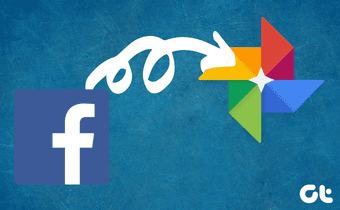
Eram la facultate când s-a lansat Facebook în 2006, iar unul dintre verii mei îmi trimisese o invitație să mă alătur. La scurt timp după aceea, platforma de socializare a devenit aplicația mea de facto pentru stocarea fotografiilor și videoclipurilor mele . Chiar și atunci când laptopul meu s-a prăbușit, am fost destul de cool cu tot scenariul, deoarece Facebook avea toate amintirile mele cele mai alese stocate în siguranță.
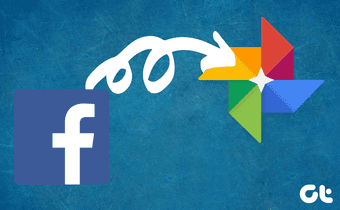
Da, am folosit Facebook ca stocarea în cloud și, în acest proces, am reușit să spam destul de bine cronologia prietenilor mei.
Înainte cu câțiva ani, Facebook a devenit aproape sinonim cu scandaluri și probleme de confidențialitate a datelor. Fie că este vorba de scandalul datelor Cambridge Analytica sau de încălcările mai recente ale parolelor , și toate acestea au lăsat o cicatrice pe imaginea Facebook. În plus, faptul că Facebook știe mai multe despre mine decât știe soțul meu și, în mod clar, nu a fost un fapt reconfortant.
Și, prin urmare, era firesc că eu (ca milioane de alții ) căutam o cale de ieșire. Deși procesul este destul de ușor, gândurile tuturor acelor fotografii și videoclipuri m-au împiedicat să iau orice acțiune. De ce? Ei bine, vezi tu, nu am făcut backup pentru toate fotografiile și videoclipurile alea de pe Facebook.
Facebook became almost synonymous with scandals and data privacy issues
După ce am căutat pe internet o soluție, în cele din urmă am găsit o soluție genială luna trecută. În 2018, Facebook a introdus funcția de link Descărcare informații. Această funcție a oferit opțiuni utilizatorilor ca mine și tine, un control mai fin asupra vieții noastre sociale. Și, din fericire pentru noi, acest link ne permite să descarcăm toate acele fotografii și videoclipuri.
Deci, să vedem cum să transferăm fotografiile de pe Facebook în Google Photos.
Cum să descărcați fotografii de pe Facebook
Acesta este primul pas al procesului. Puteți face acest lucru fie pe computer, fie pe mobil. Cu toate acestea, să o faci pe computerul tău va fi mai ușor.
Pasul 1: Deschideți Facebook și faceți clic pe pictograma săgeată din colțul din dreapta sus și apăsați pictograma Setări.
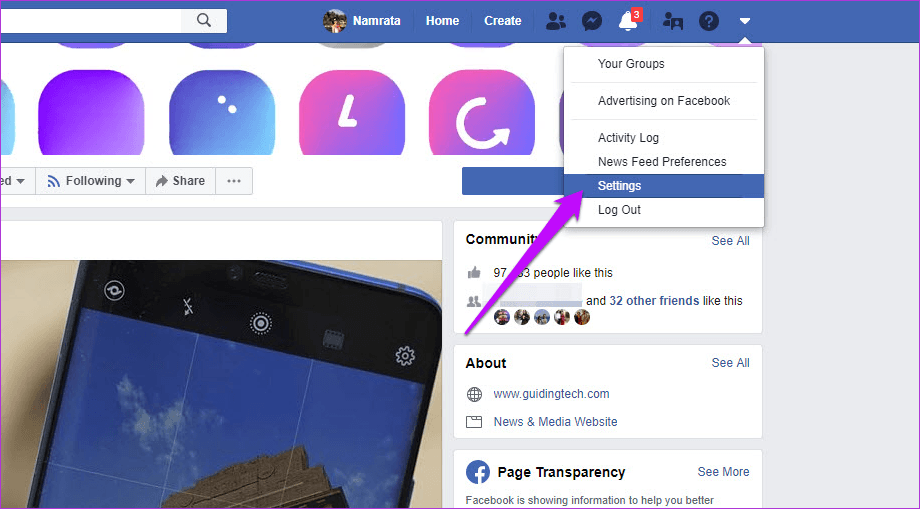
Pasul 2: Faceți clic pe linkul Informațiile dvs. Facebook din panoul din stânga. Odată ce se deschide, faceți clic pe Vizualizare de lângă opțiunea Descărcați informațiile dvs.
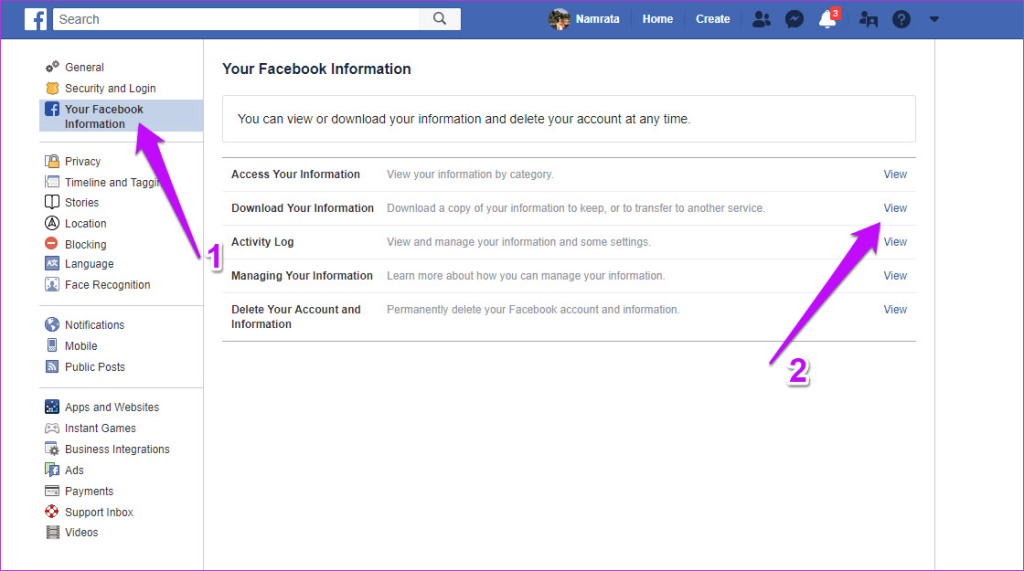
Pasul 3: Aceasta va deschide toată pagina Descărcați informațiile dvs., de unde puteți descărca o copie a stării dvs. vechi, postări partajate, comentarii și altele.
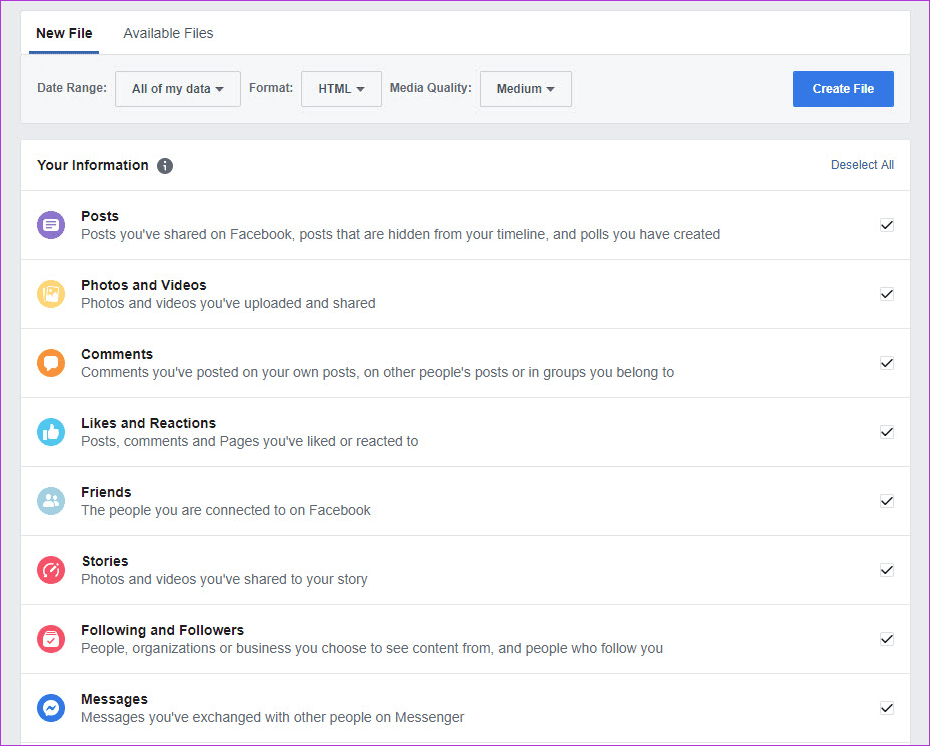
Pentru a descărca fotografiile, selectați Fotografii și videoclipuri.
Pasul 4 : Urmează intervalul de date. În timp ce în cazul meu, am optat pentru Toate datele mele, puteți alege și un anumit interval de date.
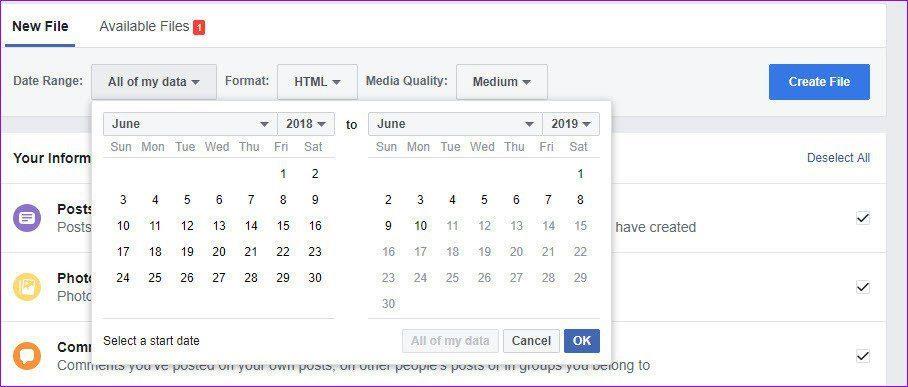
Pasul 5: În același timp, selectați formatul de descărcare. HTML este o opțiune bună pentru mulți dintre noi, deoarece fișierele sunt ușor de înțeles.
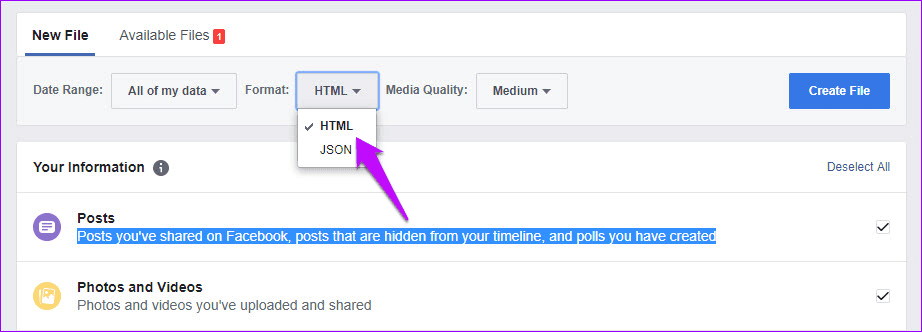
Pasul 6: În ceea ce privește calitatea, este fără nicio îndoială că calitatea media ar trebui să fie ridicată. Cu toate acestea, nu aveți mari speranțe pentru fotografii, deoarece fotografiile sunt comprimate într-o anumită măsură.
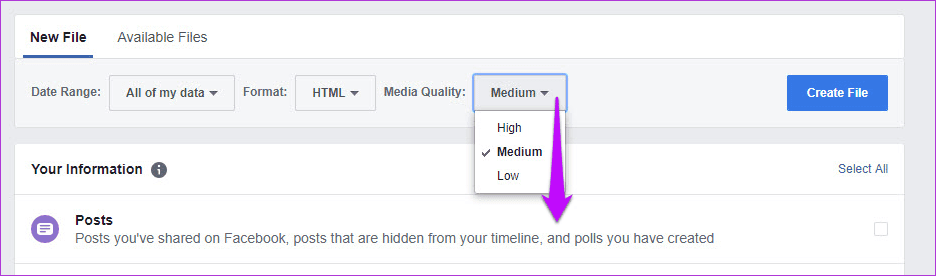
Pasul 7: După ce ați ales totul, faceți clic pe butonul Creare fișier. În funcție de datele pe care ați ales să le descărcați, acest lucru poate dura între câteva minute și câteva ore.
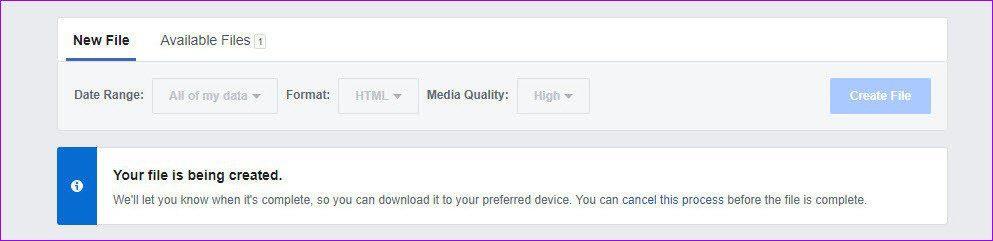
În cazul meu, a durat aproximativ o jumătate de oră pentru ca un fișier de 257 MB să fie gata. Vestea bună este că nu trebuie să verificați și să verificați din nou opțiunile de descărcare. Odată ce fișierul este gata, Facebook vă anunță automat despre același lucru.
Rețineți că descărcarea este disponibilă doar pentru câteva zile. Dacă nu reușiți să îl descărcați în această perioadă, va trebui să repetați procesul din nou.
Pasul 8 : Odată ce fișierul este gata, faceți clic pe Descărcare și reintroduceți parola Facebook și gata. Prima etapă a procesului de descărcare este finalizată.
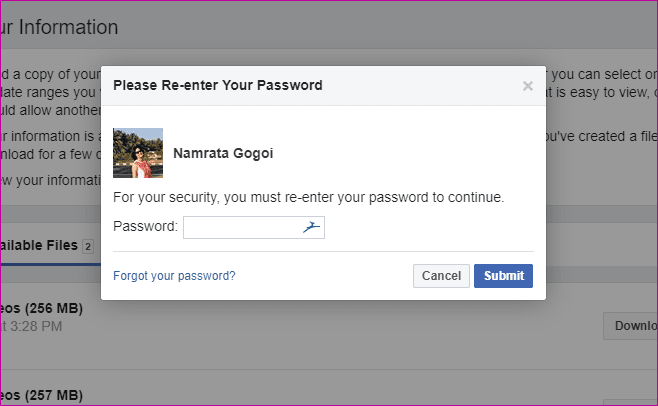
Notă : am observat că aici, extensia Dashlane a Chrome
Toate fotografiile și videoclipurile tale vor fi descărcate într-un folder arhivat. Vestea bună este că tot conținutul este aranjat într-o manieră ordonată, conform numelor albumelor. În plus, există un fișier numit Index care vă va afișa o listă cu toate fotografiile dvs. de pe Facebook.
Cum să transferați fotografii în Google Foto
Acum că fotografiile au fost descărcate conform numelui albumului lor, este timpul să le încărcați pe Google Foto . Dacă nu ați descărcat aplicația Backup și sincronizare, puteți face acest lucru din linkul de mai jos.
Descărcați Backup și sincronizare
Pasul 1 : După ce este descărcat și instalat, conectați-vă cu contul dvs. Google. După ce ați făcut asta, deschideți bara de sistem și faceți clic dreapta pe pictograma Backup și sincronizare.
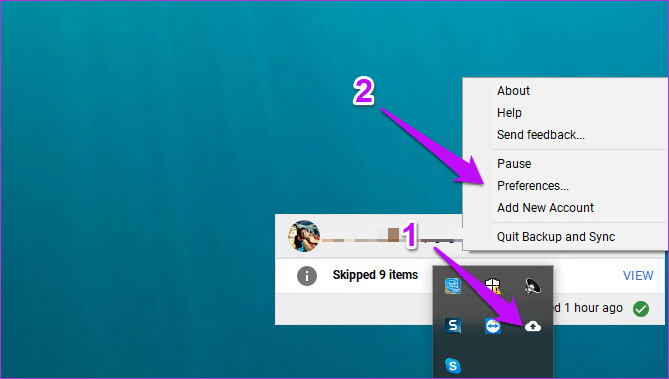
Apoi, selectați Preferințe pentru a deschide fereastra principală.
Pasul 2: Acum, selectați folderul pentru care doriți să faceți backup. Pentru a face acest lucru, faceți clic pe Alegeți folderul. În același timp, selectați calitatea fotografiei pentru încărcare.
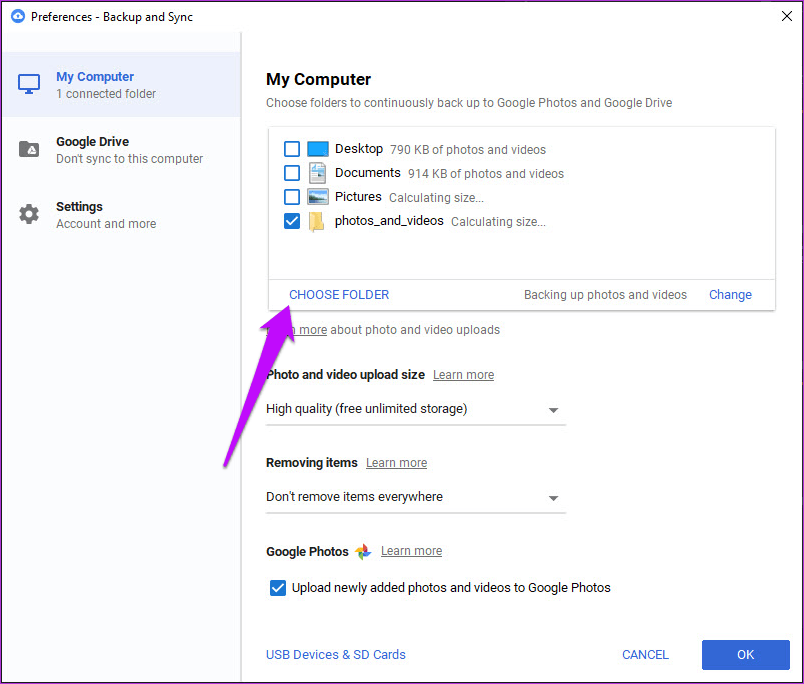
După ce ați terminat, apăsați butonul Ok pentru a începe descărcarea. Întregul proces va rula în fundal și nu vă va deranja în munca dvs. Puteți vedea progresul prin bara de sistem.
Acesta nu este neapărat un pas în proces. Cu toate acestea, dacă sunteți îngrijorat de impactul asupra pornirii, poate doriți să debifați setările de pornire a sistemului din Setări.
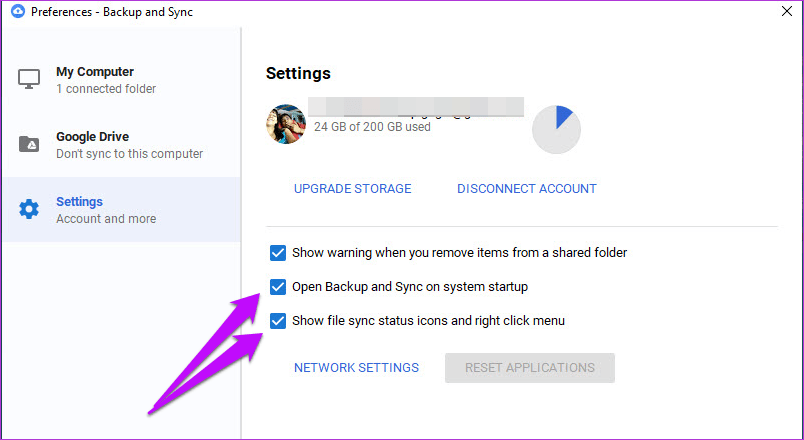
În funcție de dimensiunea dosarului de fotografii, încărcarea va dura ceva timp de procesare.
Sunt toate fotografiile descărcate
Dacă deschizi fila Fotografii a contului tău de Facebook, sunt șanse să vezi o mare de fotografii care se holbează la tine. De la fotografii cronologice și fotografii etichetate până la albume, are o mulțime. Deci, un clic pe butonul Descărcați informațiile vă aduce toate aceste fotografii?

Din pacate nu. Facebook vă permite să descărcați doar acele fotografii pe care le-ați încărcat exclusiv. Asta înseamnă că fotografiile etichetate și partajate sau albumele contribuite nu vor ajunge în lista descărcată. Motivul este că, din punct de vedere tehnic, nu sunt ale dvs.
Facebook lets you download only those photos that you have exclusively uploaded
Singura opțiune rămasă este să îi ceri persoanei să-ți dea partea ta de fotografii dacă ți-ar fi încărcat fotografiile în bloc. În caz contrar, puteți merge pe calea manuală de descărcare a imaginilor.
Deschideți fotografia în cauză și faceți clic pe Opțiuni > Descărcare.

Mutați aceste fotografii în dosarul Backup and Sync, iar Google Backup and Sync se va ocupa de restul.
Există limitări
Această metodă nu este lipsită de limitări. În primul rând, aceste fotografii nu vor avea date EXIF. Data încărcării va apărea ca data la care a fost făcută fotografia.
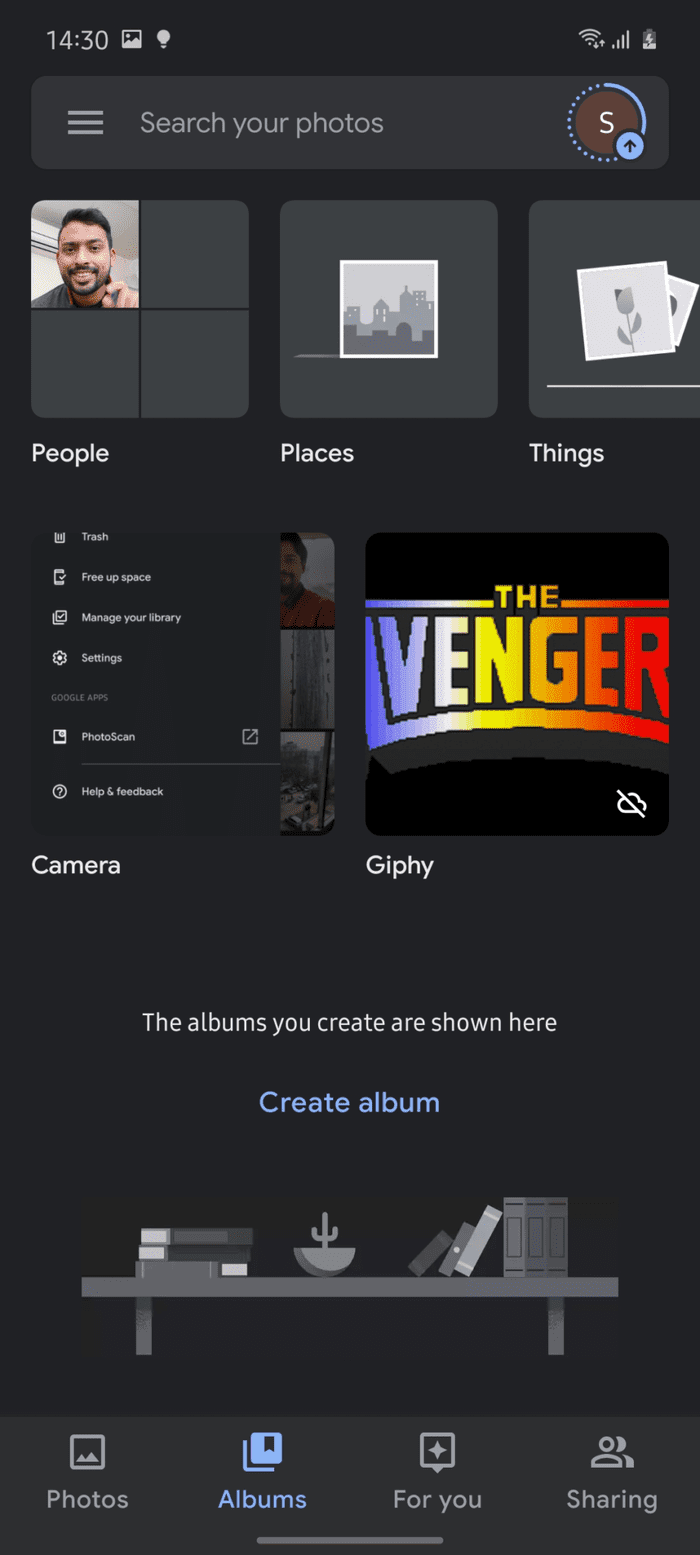
În al doilea rând, nu vă așteptați să vedeți calitatea de top în fotografiile descărcate. Sunt puternic comprimate și reduse. Deci, o imagine cu o rezoluție originală de 3264 x 2448 a fost redusă la 1140 x 1072.
Așadar, poate doriți să luați în considerare aceste două probleme înainte de a efectua transferul.
Prima problemă nu m-a preocupat, deoarece am avut încredere în capacitățile de recunoaștere a feței ale Google Foto pentru a-și face magia (și a făcut-o). Tot ce trebuia să fac a fost să deschid Google Foto pe telefon, să navighez la Albume și să ating Persoane și animale de companie.
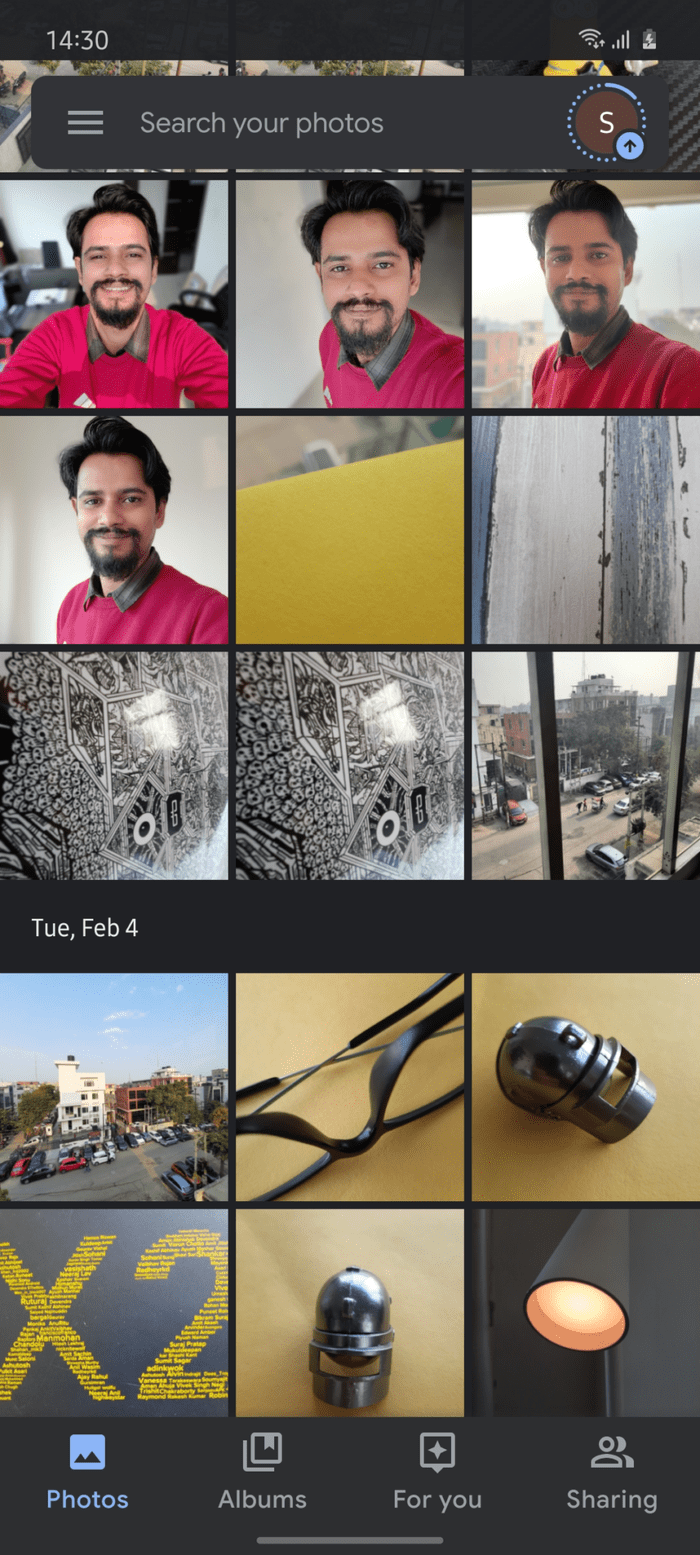
Apoi, am selectat miniatura feței și voila; toate fotografiile cu ea vor fi aliniate instantaneu.
Revedeți vechile amintiri
Micul exercițiu a fost destul de potrivit pentru a evoca niște amintiri vechi bune. Lucrul bun este că acum, nu trebuie să deschideți Facebook pentru a le vedea din nou. Tot ce trebuie să faceți este să deschideți Google Foto, să introduceți criteriile de căutare și Wam! Se încarcă vechi amintiri proaspete.
Următorul: vrei să-ți descarci și datele Instagram? Citiți următorul articol pentru a afla cum.
Aflați metode eficiente pentru a rezolva problema frustrantă a ecranului de încărcare infinit Skyrims, asigurând o experiență de joc mai fluidă și neîntreruptă.
Nu pot lucra brusc cu ecranul meu tactil pentru reclamație HID. Nu știu ce mi-a lovit computerul. Dacă ești tu, iată câteva remedieri.
Citiți acest ghid complet pentru a afla despre modalități utile de a înregistra seminarii web live pe computer. Am împărtășit cel mai bun software de înregistrare a webinarului și instrumente de înregistrare a ecranului superior și de captură video pentru Windows 10, 8, 7.
Ați făcut clic accidental pe butonul de încredere din fereastra pop-up care apare după conectarea iPhone-ului la un computer? Doriți să nu aveți încredere în acel computer? Apoi, parcurgeți articolul pentru a afla cum să nu aveți încredere în computerele pe care le-ați conectat anterior la iPhone.
Vrei să știi cum poți reda în flux Aquaman chiar dacă nu este disponibil în țara ta pentru streaming? Citiți mai departe și până la sfârșitul postării, vă veți putea bucura de Aquaman.
Aflați cum să salvați cu ușurință o pagină web ca PDF și să descoperiți diverse metode și instrumente pentru conversia conținutului web în fișiere PDF portabile pentru acces offline și partajare.
Adăugați note la documentele dvs. PDF - Acest ghid cuprinzător vă va ajuta să adăugați note la un document PDF cu diferite metode.
Acest blog va ajuta utilizatorii să descarce, să instaleze și să actualizeze driverul Logitech G510 pentru a se asigura că pot utiliza pe deplin funcțiile acestei tastaturi Logitech.
Explorați pașii de depanare și metodele dovedite pentru a rezolva problemele întârziate în Rainbow Six Siege, asigurând o experiență de joc mai fluidă și mai plăcută
Acest blog îi va ajuta pe jucători să schimbe regiuni în League of Legends și să joace din diferite regiuni de pe tot globul.








